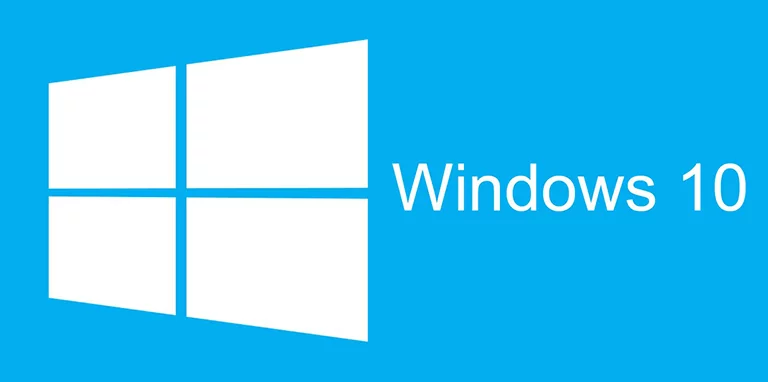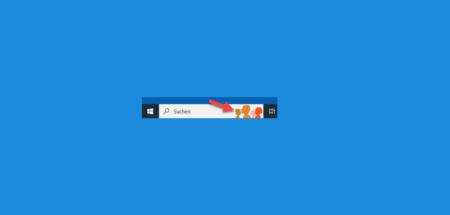Wenn man zum Beispiel einen Rechtsklick auf eine Datei macht, dann bekommt man unter dem Eintrag Öffnen mit.. eine Auswahl diverser Programme zum Öffnen dafür angeboten. Manchmal befinden sich dort aber auch Einträge die man nicht (mehr) braucht.
In meinem Beispiel befindet sich unter dem Menü Öffnen mit.. nach Rechtsklick auf eine Textdatei auch der Eintrag zum Öffnen mit dem Mozilla Browser Firefox.
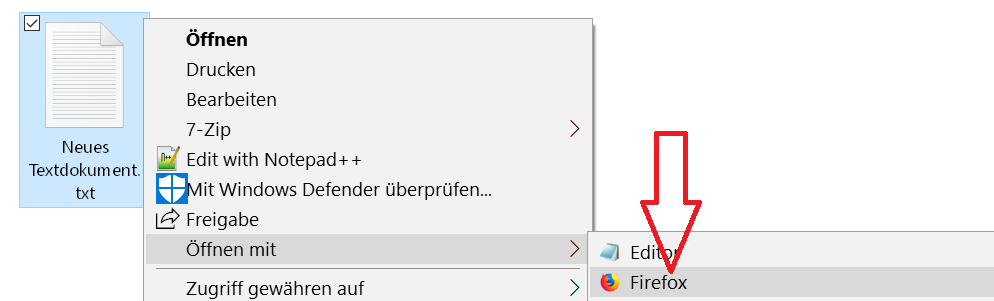
Wer das gerne, aus welchem Grund auch immer, ändern möchte, der muss dazu in der Registry nur den dafür zuständigen Wert löschen, damit dieser Eintrag unter Öffnen mit.. nicht mehr erscheint.
Und so wird das dann unter Windows 10 mit der Änderung in der Registry gemacht.
Als erstes rufen wir mit der Tastenkombination Windows + R das Ausführenfenster auf.
In dieses Popup tragen wir dann diesen Text ein:
regedit
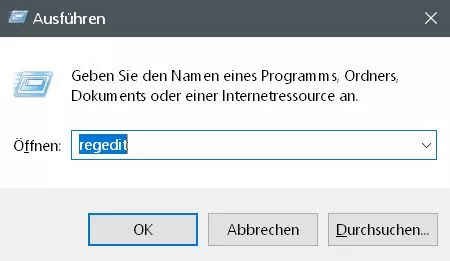
Und klicken dann auf OK, und bestätigen auch die dann vorhandene Warnmeldung der Benutzerkontensteuerung, diesmal aber mit Ja.

Dann öffnet sich diese Seite:

Dann suchen wir auf der linken Seite unter Computer nach dem Eintrag:
HKEY_CURRENT_USER\SOFTWARE\Microsoft\Windows\CurrentVersion\Explorer\FileExts
(Dazu am besten den Namen des Eintrages kopieren und oben in die Leiste wieder einfügen)

Dann mit der Taste Enter bestätigen und man erreicht sofort den gesuchten Eintrag im Hauptmenü.

Da in diesem Beispiel der Eintrag beim Rechtsklick auf eine Textdatei gesucht wird, muss man nun im linken Fenster nach unten scrollen bis man den Wert der Dateiendung
.txt
gefunden hat.
(Bitte den Punkt vor .txt dabei beachten)
Alternativ kann man oben in die Suchleiste auch gleich folgenden kompletten Suchwert eingeben:
HKEY_CURRENT_USER\SOFTWARE\Microsoft\Windows\CurrentVersion\Explorer\FileExts\.txt
So sieht das dann mit dem gefundenen Wert .txt dann aus:

Nun macht man einen Doppelklick auf den Wert .txt damit sich das Untermenü dazu öffnet.

Hier klickt man dann auf den Eintrag:
OpenWithList
Nun kann man im rechten Fenster alle Programme erkennen die in diesem Fall zum Öffnen mit.. auf einer Textdatei angeboten werden.
Hier sucht man dann nach dem Eintrag
Firefox
und macht dann einen Rechtsklick auf den Eintrag und klickt dann auf:
Löschen

Den dann erscheinenden Warnhinweis bestätigt man zum Abschluss mit einem Klick auf: Ja

Nachdem der Eintrag gelöscht wurde kann man die Registry wieder schließen.
Die Änderung für das entfernen des Eintrages Firefox unter dem Rechtsklick Menü Öffnen mit.. wird sofort und ohne Neustart vom PC übernommen.

Möchte man auch weitere unnötige bzw. nicht gewollte Einträge beim Rechtsklick auf eine andere Dateiendung entfernen, dann muss man einfach nach der dazugehörigen Dateiendung in dem linken Fenster suchen, und obige Beschreibung dort ebenfalls ausführen.
Hier noch mal ein pers. Tipp von mir.
Änderungen in der Registry sollten immer mit allergrößter Vorsicht gemacht werden, denn es könnten bei Löschung wichtiger Einträge auch irreparable Schäden am PC bzw. der vorhandenen Software entstehen.
Am besten sichert man vorher einmal komplett die gesammte Registry, und speichert sich diese Sicherungs .reg Datei dann an einem sicheren Ort auf seinen PC für den Notfall.
Dazu klickt man in der Registry einfach oben links auf den Button Datei, und dann auf Exportieren,

und vergibt dann einen aussagefähigen Namen für diese .reg Datei, ein Beispiel wäre: Sicherungs.reg, damit man später noch weiß wozu diese Sicherung mal war.
- Navi mit 5'' (12,7 cm) Touchdisplay und manueller Kippfunktion des Displays (Hoch- vs. Querformat)